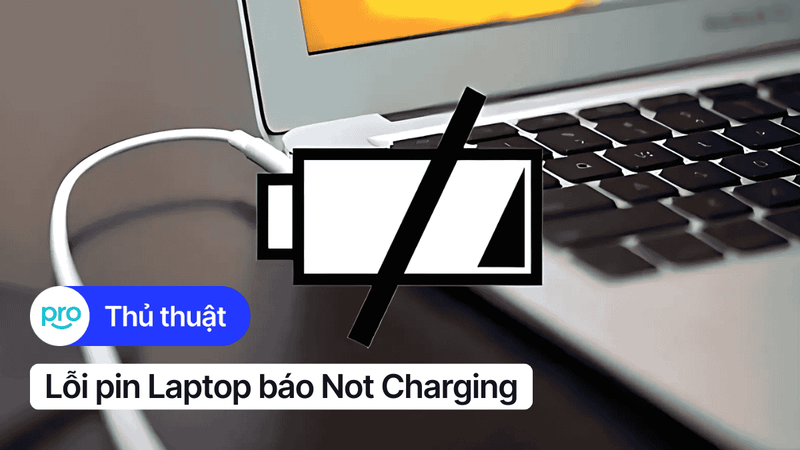Dấu hiệu và các cách khắc phục pin laptop bị chai hiệu quả
Laptop của bạn đang sạc đầy 100% nhưng chỉ dùng được một thời gian ngắn đã sập nguồn? Rất có thể pin laptop của bạn đã bị chai. Pin laptop bị chai là hiện tượng pin giảm dung lượng theo thời gian sử dụng, khiến thời gian sử dụng pin bị rút ngắn. Bài viết này sẽ giúp bạn nhận biết các dấu hiệu pin chai và hướng dẫn các cách khắc phục hiệu quả, từ thay cell pin, thay pin mới đến những mẹo nhỏ giúp kéo dài tuổi thọ pin.
1. Những điểm chính
Liệt kê các dấu hiệu nhận biết pin laptop bị chai như nhanh hết pin, không sạc đầy, phần trăm pin ảo,...
Giải thích pin chai là quá trình lão hoá hoá học không thể đảo ngược, các mẹo vặt không hiệu quả và có thể gây hại, thay pin mới là giải pháp tối ưu.
So sánh hai phương án thay cell pin và thay pin mới, phân tích ưu nhược điểm, thời gian và bảo hành của mỗi phương án.
Cung cấp các lời khuyên về cách sạc pin, bảo quản pin và tối ưu hiệu suất để kéo dài tuổi thọ pin.
2. Dấu hiệu nhận biết pin laptop bị chai
Laptop nhanh hết pin: Đây là dấu hiệu rõ ràng nhất. Nếu trước đây laptop của bạn có thể sử dụng được vài giờ, nhưng giờ chỉ dùng được một thời gian ngắn đã hết pin, thì rất có thể pin đã bị chai.
Laptop không sạc đầy 100%: Mặc dù đã cắm sạc trong thời gian dài, nhưng pin laptop vẫn không thể sạc đầy 100%, hoặc chỉ đạt mức 95%, 97%...
Laptop báo pin đầy nhưng rút sạc tự tắt: Laptop hiển thị pin đã được sạc đầy, nhưng khi rút sạc ra thì máy tự động tắt nguồn.

Laptop báo pin đầy nhưng rút sạc tự tắt
Laptop hiển thị sai phần trăm pin: Phần trăm pin hiển thị trên máy tính không chính xác, lúc tăng lúc giảm thất thường.
Pin laptop bị gạch chéo đỏ: Biểu tượng pin trên thanh taskbar có dấu gạch chéo đỏ, báo hiệu pin có vấn đề.
Pin bị phồng, biến dạng: Đây là dấu hiệu nguy hiểm nhất. Nếu thấy pin laptop bị phồng, biến dạng, bạn cần ngay lập tức ngừng sử dụng và thay pin mới. Pin phồng có thể gây rò rỉ dung dịch, thậm chí gây cháy nổ, rất nguy hiểm.

Pin laptop bị phồng, biến dạng
3. Pin laptop bị chai có phục hồi được không?
Pin laptop bị chai là do quá trình lão hóa hóa học bên trong các cell pin, khiến dung lượng pin giảm dần theo thời gian. Đây là một quá trình tự nhiên và không thể đảo ngược hoàn toàn.
Trên mạng có rất nhiều mẹo vặt được cho là có thể "phục hồi" pin chai, chẳng hạn như bỏ pin vào tủ lạnh. Tuy nhiên, những mẹo này không có cơ sở khoa học và thậm chí còn có thể gây hại cho pin. Ví dụ, việc để pin ở nhiệt độ quá thấp có thể làm hỏng các thành phần hóa học bên trong, khiến pin chai nhanh hơn.
Do đó, khi pin laptop đã bị chai, giải pháp tối ưu và an toàn nhất là thay pin mới. Việc cố gắng phục hồi pin bằng các mẹo vặt không những không hiệu quả mà còn tiềm ẩn nhiều rủi ro.

Pin laptop bị chai là do quá trình lão hóa hóa học bên trong các cell pin
4. Giải pháp khắc phục khi pin laptop bị chai
4.1. Thay cell pin
Trường hợp áp dụng: Phương án này phù hợp khi pin chính hãng vẫn còn tốt, chỉ có một hoặc một vài cell pin bên trong bị chai.
Ưu điểm: Tiết kiệm chi phí hơn so với thay cả quả pin mới.
Nhược điểm: Việc thay cell pin khá phức tạp, mất thời gian và đòi hỏi kỹ thuật. Việc tìm kiếm cell pin phù hợp cũng có thể gặp khó khăn.
Thời gian: Khoảng 1 ngày hoặc có thể lâu hơn, tùy thuộc vào cửa hàng và tình trạng pin.
Bảo hành: Thông thường từ 1-3 tháng, tùy cửa hàng.

Việc thay cell pin khá phức tạp, mất thời gian và đòi hỏi kỹ thuật
4.2. Thay pin mới
Trường hợp áp dụng: Đây là giải pháp tối ưu khi pin đã chai hoàn toàn hoặc bạn cần thay thế nhanh chóng.
Ưu điểm: Nhanh chóng, hiệu quả, an toàn và được bảo hành dài hơn.
Nhược điểm: Chi phí cao hơn so với thay cell pin.
Thời gian: Có thể lấy ngay nếu là pin rời, hoặc khoảng 1 giờ nếu là pin liền, tùy thuộc vào cửa hàng và model laptop.
Bảo hành: Thông thường từ 6-12 tháng.

Thay pin mới đây là giải pháp tối ưu khi pin đã chai hoàn toàn
5. Hướng dẫn sử dụng laptop để hạn chế chai pin
Việc sử dụng laptop đúng cách sẽ giúp kéo dài tuổi thọ pin và hạn chế tình trạng chai pin. Dưới đây là một số lời khuyên hữu ích:
Cắm sạc đúng cách: Cắm dây sạc vào nguồn điện trước, sau đó mới cắm vào laptop. Điều này giúp tránh sốc điện cho pin.
Sạc pin liên tục: Nên sạc pin liên tục đến khi đầy 100%, không nên rút sạc giữa chừng. Các laptop hiện đại đều có mạch quản lý pin, sẽ tự động ngắt sạc khi pin đầy, nên bạn không cần lo lắng về việc sạc quá mức.

Nên sạc pin liên tục đến khi đầy 100%, không nên rút sạc giữa chừng
Tránh để pin cạn kiệt hoàn toàn: Không nên để pin cạn kiệt hoàn toàn 0% mới sạc. Điều này có thể làm giảm tuổi thọ pin. Hãy sạc pin khi còn khoảng 20-30%.
Tháo pin nếu không sử dụng laptop trong thời gian dài (với pin rời): Nếu bạn không sử dụng laptop trong thời gian dài (vài tuần hoặc vài tháng), hãy tháo pin ra và bảo quản nơi khô ráo, thoáng mát. Trước khi tháo pin, hãy đảm bảo laptop đã tắt nguồn hoàn toàn.
Vệ sinh tiếp điểm kết nối pin: Định kỳ vệ sinh các tiếp điểm kết nối giữa pin và laptop bằng cồn isopropyl và tăm bông. Điều này giúp đảm bảo kết nối tốt và tránh hiện tượng đoản mạch.

Vệ sinh tiếp điểm kết nối pin
Tắt các tác vụ không cần thiết: Tắt các ứng dụng, phần mềm chạy ngầm không cần thiết để giảm tải cho hệ thống và tiết kiệm pin.
Sử dụng phần mềm quản lý pin: Cài đặt phần mềm kiểm tra pin và tối ưu hiệu suất. Một số phần mềm hữu ích như BatteryCare, Battery Optimizer,...
Điều chỉnh độ sáng màn hình: Giảm độ sáng màn hình xuống mức phù hợp để tiết kiệm pin.
Bảo quản pin ở nhiệt độ mát mẻ: Tránh để laptop ở nơi có nhiệt độ cao hoặc tiếp xúc trực tiếp với ánh nắng mặt trời. Nhiệt độ cao có thể làm pin chai nhanh hơn.

Giảm độ sáng màn hình xuống mức phù hợp để tiết kiệm pin
6. Một số câu hỏi liên quan
6.1. Làm sao để biết pin laptop còn bao nhiêu phần trăm dung lượng?
Có hai cách chính để kiểm tra dung lượng pin laptop:
Sử dụng phần mềm chuyên dụng: Các phần mềm như BatteryBar, BatteryMon, BatteryInfoView cung cấp thông tin chi tiết về tình trạng pin, bao gồm dung lượng thiết kế ban đầu, dung lượng hiện tại và mức độ chai pin.
Kiểm tra trong BIOS: Bạn có thể kiểm tra thông tin pin trong BIOS của máy tính. Cách truy cập BIOS sẽ khác nhau tùy theo dòng máy. Thông thường, bạn cần nhấn một phím cụ thể (như F2, F12, Delete) ngay khi khởi động máy tính.

Bạn có thể kiểm tra thông tin pin trong BIOS của máy tính
6.2. Pin laptop dùng được bao lâu thì nên thay?
Tuổi thọ pin laptop phụ thuộc vào tần suất và cách sử dụng. Trung bình, pin laptop có thể sử dụng tốt trong khoảng 1-2 năm. Khi pin có các dấu hiệu chai, phồng, cần thay thế ngay để đảm bảo an toàn và hiệu suất làm việc.
Xem thêm:
Cách sạc pin laptop Asus đúng cách tránh chai pin
Cách kiểm tra pin laptop về tuổi thọ và độ chai pin chính xác
Pin laptop chai bao nhiêu thì nên thay? Giải đáp chi tiết
Hy vọng bài viết này đã cung cấp cho bạn những thông tin hữu ích về dấu hiệu nhận biết và cách khắc phục pin laptop bị chai. Hãy áp dụng ngay những lời khuyên trên để kéo dài tuổi thọ cho pin laptop của bạn. Nếu bạn cần tư vấn thêm hoặc hỗ trợ về các vấn đề liên quan đến laptop, đừng ngần ngại liên hệ với ThinkPro nhé!